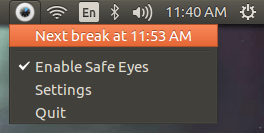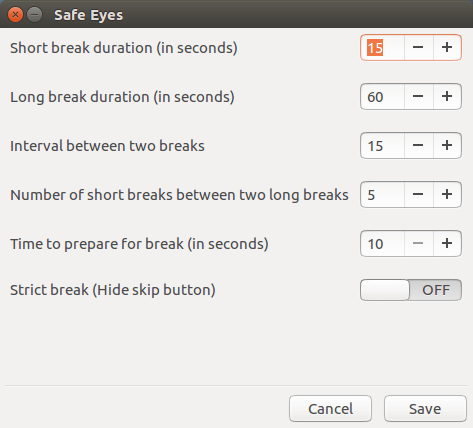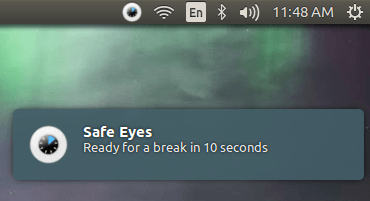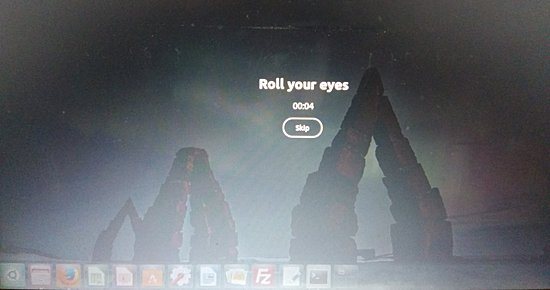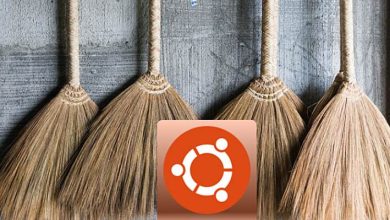Alors que les yeux sont incontestablement l’un des organes les plus précieux du corps humain, le genre de vie que nous vivons aujourd’hui – l’utilisation excessive de téléviseurs, de consoles de jeux et d’ordinateurs (en particulier) – n’est pas bon pour nos yeux. Si vous utilisez ces appareils numériques pour les loisirs, vous devez vous assurer que vous faites l’effort de réduire la fatigue oculaire, sinon cela aura des conséquences néfastes sur vos yeux.
Cependant, si votre travail professionnel implique de passer quotidiennement des heures avec un appareil tel que votre ordinateur, que devez-vous faire ? Eh bien, en plus de faire contrôler régulièrement vos yeux et d’éviter les heures de travail prolongées, vous devez utiliser un logiciel dédié qui vous invite à prendre des pauses de travail fréquentes, ce qui est vraiment bénéfique pour vos yeux.
Dans cet article, nous discuterons de la façon dont vous pouvez réduire la fatigue oculaire et même vous rappeler les exercices liés aux yeux si vous utilisez le système d’exploitation Ubuntu.
Contenu
Lancez de courtes pauses de travail et réduisez la fatigue oculaire dans Ubuntu
Afin de lancer de courtes pauses dans Ubuntu et ainsi protéger vos yeux de la fatigue, vous devez installer un logiciel appelé Safe Eyes. Utilisez les commandes suivantes pour télécharger et installer cet outil :
Note 1: veuillez garder à l’esprit que toutes les commandes et instructions mentionnées dans cet article ont été testées sur Ubuntu 16.04. L’outil, cependant, a été officiellement testé par l’auteur sur Ubuntu 14.04, Ubuntu 16.10, Linux Mint 18 et Ubuntu Mate 16.04. Pour obtenir des instructions sur l’installation de Safe Eyes sur d’autres distributions Linux, rendez-vous sur la page GitHub de l’outil.
Une fois l’outil installé, vous pouvez le lancer en recherchant Safe Eyes dans Ubuntu Dash.
L’action de lancement ne produit pas immédiatement une interface graphique – elle place silencieusement l’icône Safe Eyes dans la barre d’état système de votre boîte Ubuntu. La capture d’écran suivante montre les options de menu qui sont produites lorsque l’icône est cliqué.
La première option n’est rien d’autre que le temps qu’il reste pour la prochaine pause. La deuxième option, « Activer Safe Eyes », est sélectionnée par défaut, mais vous pouvez cliquer à nouveau dessus pour désactiver l’outil. Ensuite, il y a une option « Paramètres ». En cliquant dessus, vous obtenez le menu de configuration de l’outil (voir ci-dessous).
Ici, vous pouvez voir qu’il existe deux types de pauses Safe Eyes : longues (pour les exercices corporels complets) et courtes (pour les exercices liés aux yeux uniquement). Vous pouvez personnaliser la durée des deux types de pauses ici. Ensuite, il y a aussi une option pour configurer l’intervalle entre deux pauses, le nombre de pauses courtes entre deux pauses longues, et le temps que l’outil donne à l’utilisateur avant de lancer une pause.
Normalement, l’écran de pause contient un bouton Ignorer au cas où il se passe quelque chose de vraiment urgent et que vous ne pouvez pas vous permettre un retard. Mais, si vous le souhaitez, vous pouvez rendre le délai Safe Eyes obligatoire en activant l’option « Pause stricte » dans le menu « Paramètres ». Cette option est particulièrement utile si vous configurez l’outil sur l’ordinateur de votre enfant et souhaitez vous assurer qu’il obéit à l’outil.
Voici quelques captures d’écran qui vous donneront une idée de la façon dont l’outil émet des notifications avant de lancer une pause et à quoi ressemble l’écran de pause réel.
Comme vous pouvez le voir dans la capture d’écran ci-dessus (désolé pour la mauvaise qualité car j’ai dû la capturer à l’aide de mon téléphone portable), l’outil rappelle également aux utilisateurs certains exercices oculaires utiles qu’ils peuvent faire pendant cette période. En plus de « roulez des yeux », certaines des autres suggestions d’exercices que j’ai vues incluent « fermez bien les yeux », « tournez les yeux dans le sens des aiguilles d’une montre » et « marchez pendant un moment ».
Voici la liste complète des fonctionnalités offertes par Safe Eyes :
Conclusion
Si la nature de votre travail implique de travailler sur un ordinateur (ou de regarder un écran pendant une période prolongée), alors vous devriez commencer à penser à vos yeux tout de suite. Recherchez des moyens de réduire la fatigue oculaire (y compris en utilisant un logiciel comme Take a Break) et efforcez-vous d’exercer régulièrement vos yeux. Gardez à l’esprit que tout problème oculaire mortel peut vous laisser sans emploi pour le reste de votre vie.
Cet article est-il utile ? Oui Non